3 Αποτελεσματικοί μετατροπείς MP4 σε TRP Online και Offline Εργαλεία [Αποδεδειγμένα]
Ήταν μια καυτή δραστηριότητα η μετατροπή αρχείων πολυμέσων για αναπαραγωγή και προβολή μιας προτιμώμενης συσκευής αναπαραγωγής. Αυτό μπορεί να ισχύει για εσάς όταν ψάχνετε όταν ασχολείστε με αρχεία TRP. Με τον ένα ή τον άλλο τρόπο, έχετε βρεθεί σε αυτήν την κατάσταση έχοντας αρχεία βίντεο που πρέπει να εξαγάγετε σε αρχείο TRP. Εν τω μεταξύ, έχετε ένα σωρό αρχεία MP4 που θα θέλατε να μετατρέψετε σε TRP αυτή τη στιγμή. Στην περίπτωση αυτή, ένα Μετατροπέας MP4 σε TRP είναι απολύτως απαραίτητο.
Το θέμα είναι ότι δεν υποστηρίζουν όλοι οι μετατροπείς TRP για τη μορφή εξόδου. Αυτή η μορφή δεν είναι αρκετά δημοφιλής, σε αντίθεση με τα αρχεία MP4. Ρίξτε μια ματιά σε αυτήν την ανάρτηση για να λάβετε τις απαραίτητες πληροφορίες σχετικά με αυτήν την εργασία μετατροπής.
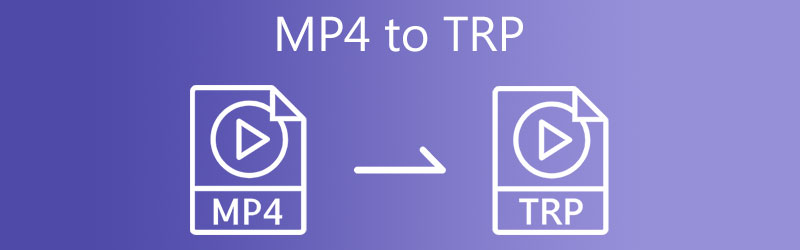
- Μέρος 1. Τι είναι το TRP;
- Μέρος 2. Πώς να μετατρέψετε MP4 σε TRP
- Μέρος 3. Συχνές ερωτήσεις σχετικά με τη μετατροπή MP4 σε TRP
Μέρος 1. Τι είναι το TRP;
Μερικοί από εσάς μπορεί να μην γνωρίζετε τι είναι το TRP, επομένως επιτρέψτε μας πρώτα να κάνουμε μια σύντομη εισαγωγή σχετικά με αυτήν τη μορφή. Τα αρχεία με επέκταση .trp είναι δοχεία αρχείων που μπορούν να χωρέσουν ήχο και βίντεο υψηλής ευκρίνειας που είναι αποθηκευμένα στη μορφή μεταφοράς MPEG-2 Part 1. Ως εκ τούτου, είναι επίσης γνωστό ως βίντεο MPEG-2 HD. Ο κύριος σκοπός του είναι η πολυπλεξία ροών ψηφιακών βίντεο ήχου και βίντεο με συγχρονισμένο τρόπο.
Μέρος 2. Πώς να μετατρέψετε MP4 σε TRP
1. Μετατροπέας βίντεο Vidmore
Μετατροπέας βίντεο Vidmore είναι ένας μετατροπέας all-in-one που παρέχει πολλά εργαλεία για τις ανάγκες μετατροπής και επεξεργασίας πολυμέσων. Επιπλέον, είναι ιδανικό για τη μετατροπή αρχείων που υποστηρίζουν σχεδόν όλες τις μορφές βίντεο/ήχου. Διαθέτει τη μαζική μετατροπή πολλαπλών βίντεο με γρήγορη μετατροπή που υποστηρίζεται από τη διαδικασία μετατροπής με επιτάχυνση της GPU. Ως πρόγραμμα επεξεργασίας βίντεο, διευκολύνει την αποκοπή βίντεο, τη συγχώνευση, τη δημιουργία παρουσίασης και πολλά άλλα. Εάν θέλετε να συγχρονίσετε τον ήχο στο βίντεο, το εργαλείο μπορεί να το χειριστεί για εσάς με μικρή ανθρώπινη παρέμβαση. Χωρίς περαιτέρω εξήγηση, δείτε πώς να χρησιμοποιήσετε αυτό το πρόγραμμα λογισμικού μετατροπέα MP4 σε TRP.
Βήμα 1. Κατεβάστε και εγκαταστήστε την εφαρμογή
Πρώτα, πάρτε το πρόγραμμα εγκατάστασης του προγράμματος κάνοντας κλικ στο ΔΩΡΕΑΝ Λήψη πρόγραμμα που σχετίζεται με το λειτουργικό σύστημα του υπολογιστή σας. Ακολουθήστε τον οδηγό εγκατάστασης για να εγκαταστήσετε την εφαρμογή στον υπολογιστή σας και να την εκκινήσετε μετά τη διαδικασία εγκατάστασης.
Βήμα 2. Εισαγάγετε ένα βίντεο
Αφού εκτελέσετε την εφαρμογή, κάντε κλικ στο Συν σύμβολο ή πατήστε το πλήκτρο διαστήματος στο πληκτρολόγιο του υπολογιστή σας για να φορτώσετε τον εξερευνητή αρχείων σας. Από το φάκελο αρχείων, εντοπίστε το βίντεο που θέλετε να μετατρέψετε και επιλέξτε το.
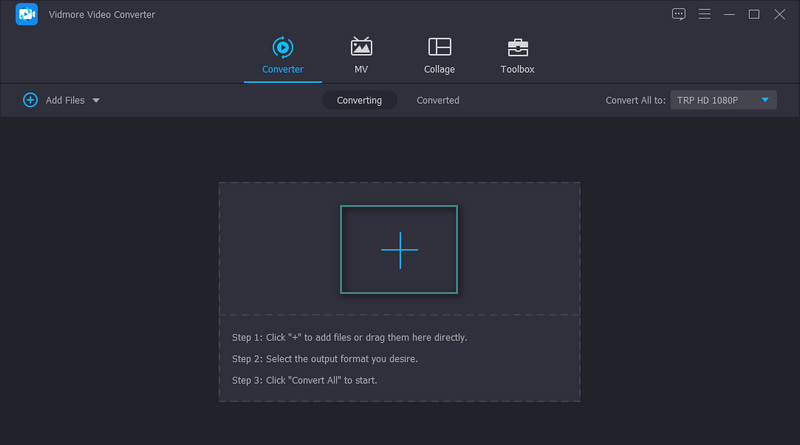
Βήμα 3. Επιλέξτε TRP ως μορφή εξόδου
Σε αυτό το σημείο, αφήστε το Προφίλ μενού και επιλέξτε μια μορφή εξόδου για το βίντεο. Σύμφωνα με το βίντεο καρτέλα, επιλέξτε TRP στην αριστερή πλάγια στήλη. Στη συνέχεια, επιλέξτε μια ποιότητα εξόδου ή επεξεργαστείτε την σύμφωνα με τις απαιτήσεις σας. Μπορείτε να το κάνετε κάνοντας τικ στο Μηχανισμός εικονίδιο κουμπί. Στη συνέχεια, μπορείτε να επεξεργαστείτε και να δημιουργήσετε ένα νέο προφίλ με βάση την προτιμώμενη ποιότητα εξόδου.
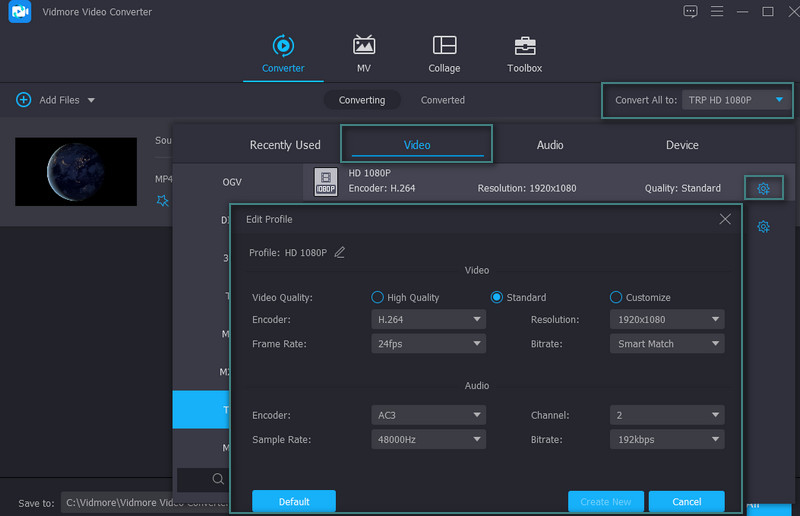
Βήμα 4. Ξεκινήστε τη μετατροπή
Αφού ρυθμίσετε τις επιθυμητές παραμέτρους, μπορείτε να επιλέξετε έναν προορισμό αρχείου για να αποθηκεύσετε το αρχείο βίντεο. Για να το κάνετε, κάντε κλικ στο εικονίδιο Φάκελος και ορίστε έναν κατάλογο. Τέλος, κάντε κλικ στο Μετατροπή όλων κουμπιά στην κάτω δεξιά γωνία για να ξεκινήσετε τη μετατροπή.
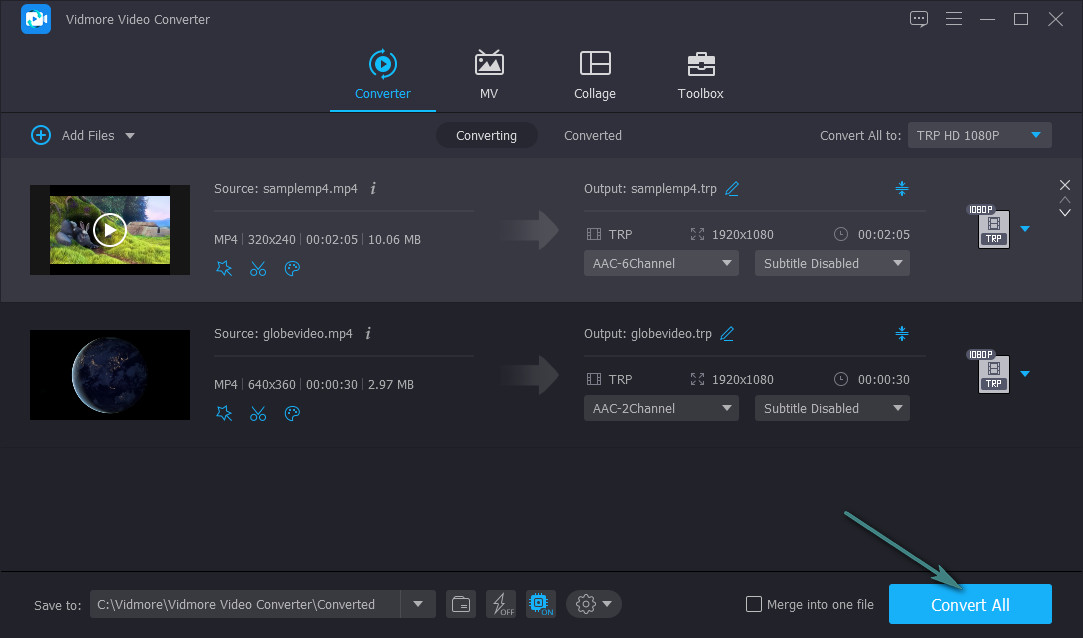
Πλεονεκτήματα
- Προσαρμόστε τις παραμέτρους βίντεο και ήχου.
- Υποστηρίζει σχεδόν όλες τις μορφές.
- Συνοδεύεται από εργαλεία επεξεργασίας βίντεο.
Μειονεκτήματα
- Προσφέρει περιορισμένες δυνατότητες στη δωρεάν έκδοση.
2. Μετατροπέας βίντεο Wonderfox
Το Wonderfox Video Converter είναι ένας άλλος μετατροπέας βίντεο που σας επιτρέπει να αλλάξετε τα αρχεία MP4 σας σε TRP με ποιότητα χωρίς απώλειες. Επιπλέον, μπορεί να υποστηρίξει πολλές μορφές βίντεο και ήχου, όπως MKV, TRP, MP4, FLV, AVI, MP3, OGG και AAC. Για να μην αναφέρουμε, μπορεί να εξάγει αρχεία σε μορφές συσκευών όπως iPhone, Xiaomi, Huawei, Lenovo και πολλά άλλα. Το καλύτερο από όλα είναι ότι μπορεί να διατηρήσει την ανάλυση 4K του βίντεο που μετατρέπετε. Από την άλλη πλευρά, ακολουθήστε τα παρακάτω βήματα για να μάθετε πώς να χειρίζεστε αυτόν τον μετατροπέα βίντεο MP4 σε TRP.
Βήμα 1. Πριν από οτιδήποτε άλλο, μεταβείτε στον επίσημο ιστότοπο του Wonderfox Video Converter για να αποκτήσετε πρόσβαση στη σελίδα λήψης της εφαρμογής. Από εδώ, κατεβάστε το πρόγραμμα. Στη συνέχεια εγκαταστήστε το.
Βήμα 2. Στη συνέχεια, ανεβάστε ένα βίντεο MP4 κάνοντας κλικ στο Συν κουμπί υπογραφής στην κύρια διεπαφή του εργαλείου. Εναλλακτικά, σύρετε το βίντεο στην αντίστοιχη περιοχή μεταφόρτωσης.
Βήμα 3. Για να αλλάξετε τη μορφή του βίντεο MP4, κάντε κλικ στο Προφίλ μενού στο δεξιό τμήμα της διεπαφής και επιλέξτε TRP. Τέλος, χτυπήστε το Τρέξιμο κουμπί για να ξεκινήσει η μετατροπή.
Πλεονεκτήματα
- Αλλάξτε τις παραμέτρους στις απαιτήσεις σας.
- Εφαρμόστε εφέ στο βίντεο.
Μειονεκτήματα
- Η διεπαφή είναι αρκετά μπερδεμένη.
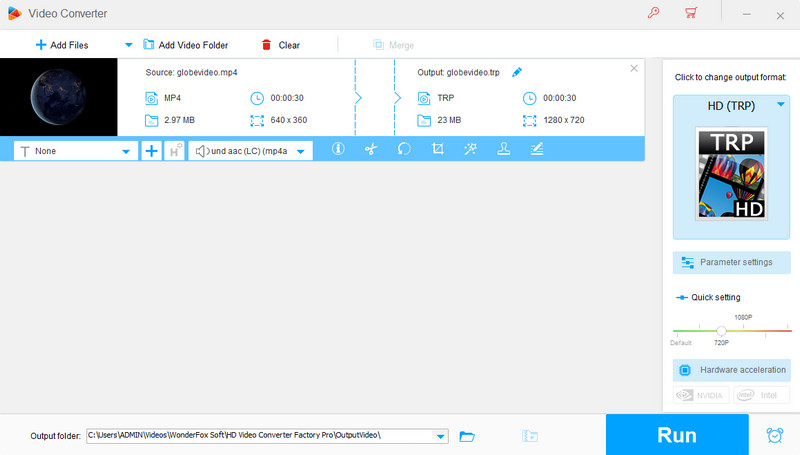
3. Online UniConverter
Τα προηγούμενα εργαλεία απαιτούν τη λήψη μιας εφαρμογής για την εκτέλεση εργασιών μετατροπής. Ωστόσο, με το Online UniConverter, δεν χρειάζεται να εγκαταστήσετε οποιοδήποτε λογισμικό στον υπολογιστή σας. Ένα άλλο χαρακτηριστικό αυτού του εργαλείου είναι ότι επιτρέπει στους χρήστες να ανεβάζουν αρχεία από υπηρεσίες αποθήκευσης cloud, συμπεριλαμβανομένων των Dropbox και Google Drive. Εκτός από τα βίντεο, μπορείτε επίσης να χρησιμοποιήσετε το εργαλείο για την εξαγωγή αρχείων ήχου, εικόνας και διανυσμάτων για τη διευκόλυνσή σας. Δείτε τα παρακάτω βήματα για να χρησιμοποιήσετε αυτόν τον μετατροπέα MP4 σε online.
Βήμα 1. Εκκινήστε τον ιστότοπο του προγράμματος χρησιμοποιώντας ένα πρόγραμμα περιήγησης ιστού.
Βήμα 2. Τώρα, κάντε κλικ στο Επιλέξτε Αρχεία κουμπί για να ανεβάσετε ένα βίντεο από την τοπική μονάδα δίσκου σας ή επιλέξτε ένα από τις διαδικτυακές υπηρεσίες αποθήκευσης.
Βήμα 3. Επιλέγω TRP ως τη μορφή εξόδου και πατήστε το ΜΕΤΑΤΡΕΠΩ κουμπί για την προετοιμασία της διαδικασίας μετατροπής.
Πλεονεκτήματα
- Το πρόγραμμα είναι διαθέσιμο δωρεάν.
- Μπορεί να μετατρέψει οποιοδήποτε μέγεθος.
- Εισαγωγή αρχείων πολυμέσων από υπηρεσίες αποθήκευσης cloud.
Μειονεκτήματα
- Χρειάζεται πολύς χρόνος για τη μετατροπή αρχείων.
Περαιτέρω ανάγνωση:
Οι 3 καλύτεροι τρόποι μετατροπής του MXF σε MP4 Online / Offline για περαιτέρω επεξεργασία
Πώς να περιστρέψετε βίντεο MP4 χρησιμοποιώντας τα καλύτερα προγράμματα περιστροφής βίντεο MP4
Μέρος 3. Συχνές ερωτήσεις σχετικά με τη μετατροπή MP4 σε TRP
Πώς να ανοίξετε ένα αρχείο TRP;
Πολλά προγράμματα μπορούν να σας βοηθήσουν να προβάλετε εύκολα αρχεία TRP. Για χρήστες Windows, μπορείτε να επιλέξετε να ανοίξετε με τη βοήθεια του VLC και του HandBrake.
Πώς να μετατρέψετε οποιοδήποτε βίντεο σε μορφή TRP;
Σε περίπτωση που θέλετε να μετατρέψετε οποιοδήποτε βίντεο σε μορφή TRP, μπορεί να χρειαστεί ένας ειδικός μετατροπέας. Αυτό συμβαίνει επειδή δεν υποστηρίζουν όλοι οι μετατροπείς βίντεο TRP στη λίστα μορφών εξόδου στους περισσότερους μετατροπείς. Ωστόσο, μπορείτε εύκολα να μετατρέψετε σχεδόν οποιαδήποτε μορφή βίντεο σε TRP μέσω των παραπάνω εργαλείων.
Μπορώ να μετατρέψω αρχεία TRP σε MP4;
Ναί. Απλά πρέπει να είστε επίμονοι στην αναζήτηση του κατάλληλου εργαλείου. Αλλά για να σας απαλλάξουμε από την ταλαιπωρία, σας συνιστούμε να χρησιμοποιήσετε το Vidmore Video Converter για γρήγορη μετατροπή με ποιότητα χωρίς απώλειες.
συμπέρασμα
Δεν πρέπει πλέον να ξοδεύετε τόσο πολύ χρόνο αναζητώντας μια κατάλληλη εφαρμογή για να μετατροπή MP4 σε μορφή TRP. Μπορείτε να χρησιμοποιήσετε τις τρεις εφαρμογές που αναφέρθηκαν προηγουμένως για να αλλάξετε μορφές βίντεο όπως MP4, MOV, AVI και άλλες. Όλα αυτά τα εργαλεία είναι απλά στη χρήση. Τώρα, ας υποθέσουμε ότι δυσκολεύεστε να αποφασίσετε ποιο εργαλείο θα χρησιμοποιήσετε. Σε αυτήν την περίπτωση, μπορείτε να ανατρέξετε στη λίστα με τα πλεονεκτήματα και τα μειονεκτήματα των εργαλείων που φτιάξαμε παραπάνω.


